Временами владельцам яблочных мобильных устройств может понадобиться найти файл резервной копии iPhone или iPad, который хранится в на компьютере. Однако с помощью простого поиска, сделать это будет непросто. Ниже мы расскажем, как быстро добраться до резервных копий iPhone и iPad на разных операционных системах.
Как найти резервную копию iPhone и iPad на Mac
На данный момент можно выделить два разных способа, которые позволяют пользователям найти резервные копии своих мобильных устройств на Mac. Они напрямую зависят от версии macOS.
С выходом macOS Catalina купертиновцы отказались от iTunes и перенесли многие опции в приложение Finder. По этой причине для доступа к папке с резервными копиями iPhone и iPad пользователям придется использовать яблочный файловый менеджер.
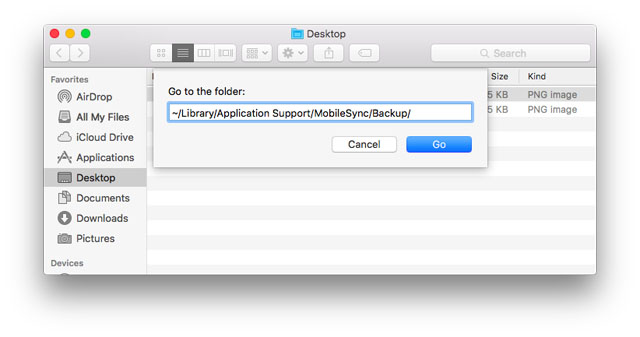
Для быстрого доступа к нужной директории нужно:
- Нажать на сочетание клавиш Command + Shift + G.
- В открывшемся окне ввести ~/Library/Application Support/MobileSync/Backup/
После этого на экране отобразится папка с имеющимися резервными копиями.
В более ранних версиях macOS пользователи все еще могут пользоваться iTunes. Поэтому для доступа к папке с резервными копиями им нужно:
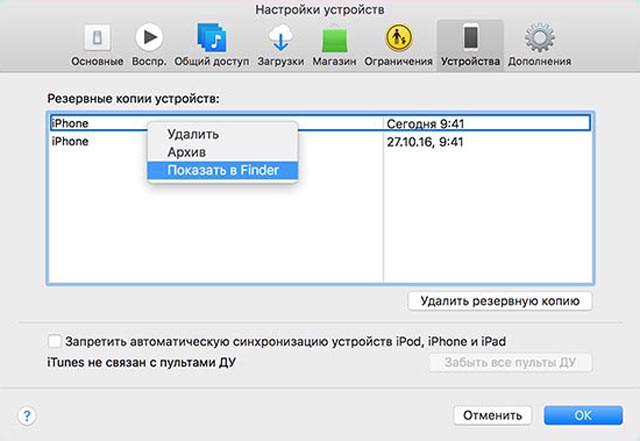
- Открыть iTunes.
- Перейти в Настройки – Устройства.
- В открывшемся окне выбрать нужную резервную копию.
- Правой кнопкой мыши вызвать контекстное меню выбрать пункт Показать в Finder.
После этого будет открыта папка с конкретной резервной копией.
Как найти резервную копию iPhone и iPad на Windows
На компьютерах, работающих под управлением операционной системы Windows, пользователям все еще доступно приложение iTunes. Однако для доступа к резервным копиям iPhone и iPad все же удобнее пользоваться прямым адресом.
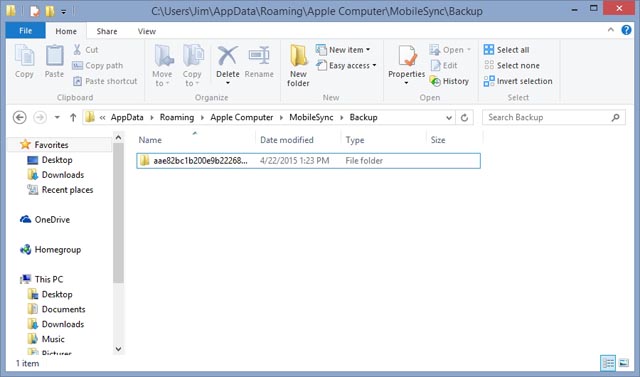
В случае с Windows 8 и Windows 10 он выглядит:
\Users\YOURUSERNAME\AppData\Roaming\Apple Computer\MobileSync\Backup
На Windows 7 резервные копии располагаются по адресу:
\Users\<username>\AppData\Roaming\Apple Computer\MobileSync\Backup\
А на Windows XP:
\Documents and Settings\user\Application Data\Apple Computer\MobileSync\Backup
При поиске нужных файлов на компьютере с Windows стоит помнить, что по умолчанию операционная система скрывает папки Application Data и AppData. Поэтому в настройках проводника Windows нужно включить опцию Показывать скрытые файлы.
Также для быстрого доступа к папке AppData пользователи могут воспользоваться строкой поиска в меню Пуск или иконкой поиска в более новых версиях Windows, вписав в соответствующее поле % appdata%. После этого в выпадающем списке появится прямая ссылка на папку AppData.








